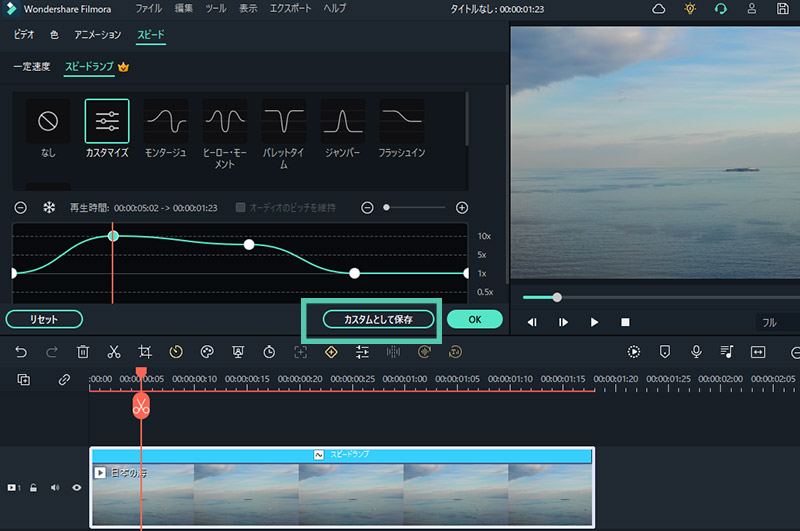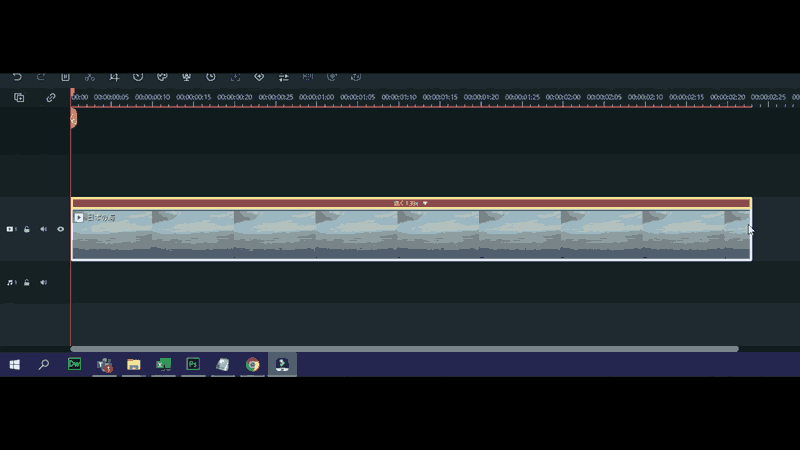スピード調整
Filmoraでは動画の再生速度を変更する方法がいくつか用意されています。動画の速度を上げて高速で再生して動画にコメディー要素を加えたり、動画の速度を下げて詳細を強調したりすることができます。クリップ内の様々な箇所で速度を変えることで動画をより魅力的なものにすることができます。
一定速度で動画速度を変更する
一定速度機能を使用して、選択したクリップを同一の速度レートに調整することができます。
一定速度パネルに移動する
タイムラインで動画をクリックし、その上のツールバーから速度アイコンをクリックします。一定速度オプションを選択します。
動画速度を一定速度に変更する
速度スライダーを右または左にドラッグして再生速度を速く、または遅くします。オプションとして、再生時間フィールドに希望の値を入力してより正確なアウトプットを得ることもできます。
動画をプレビューして保存する
プレビュー画面で再生ボタンをクリック、またはスペースバーを押して編集結果をプレビューします。右隅にあるOKボタンをクリックして変更を保存します。
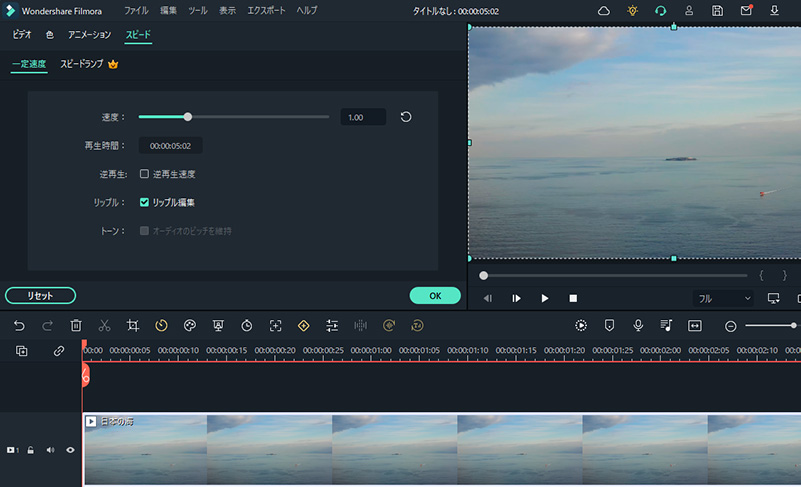
注:
オーディオピッチを維持するオプションを有効にしてオーディオが自然に聴こえるようにすることを推奨します。スピードランプで動画再生速度を変更する
一定速度における一定速度の変更に加えて、スピードランプでは多様な速度エフェクトを作り出し、クリップの再生速度をダイナミックに変動させることができます。動画の各部分に対して異なる再生速度を設定することができます。
スピードランプパネルに移動する
タイムラインで動画をクリックして速度アイコンをクリックし、スピードランプオプションを選択します。いくつかのオプションが表示されます。
なし: スピードランプを適用しません。
カスタマイズ: デフォルトでは、希望の速度にカスタマイズできる速度ポイントが5つ用意されています。モンテージ:選択された動画の再生速度に6つの速度ポイントがあります(0.9x、0.9x、6.9x、0.3x、1.0x、1.0x。それぞれ、スロー、スロー、ファースト、スロー、ノーマルを表す)。
モンタージュ:選択された動画の再生速度に6つの速度ポイントがあります(0.9x、0.9x、6.9x、0.3x、1.0x、1.0x。それぞれ、スロー、スロー、ファースト、スロー、ノーマルを表す)。
ヒーロー・モーメント: 選択された動画の再生速度に8つの速度ポイントがあります(1.0x、1.0x、5.4x、0.5x、0.5x、5.4x、1.0x、1.0x。それぞれ、ノーマル、ファースト、スロー、スロー、ファースト、ノーマルを表す)。
バレットタイム: 選択された動画の再生速度に6つの速度ポイントがあります(5.2x、5.2x、0.5x、0.5x、5.2x、5.2x。それぞれ、ファースト、ファースト、スロー、スロー、ファースト、ファーストを表す)。
ジャンパー: 選択された動画の再生速度に5つの速度ポイントがあります(0.6x、0.6x、6.0x、0.6x、0.6x。それぞれスロー、スロー、ファースト、スロー、スローを表す)。
フラッシュイン: 選択された動画の再生速度に4つの速度ポイントがあります(5.2x、5.2x、1x、1x。それぞれ、ファースト、ファースト、ノーマル、ノーマルを表す)。
フラッシュアウト: 選択された動画の再生速度に4つの速度ポイントがあります(1x、1x、5.2x、5.2x。それぞれ、ノーマル、ノーマル、ファースト、ファーストを表す)。
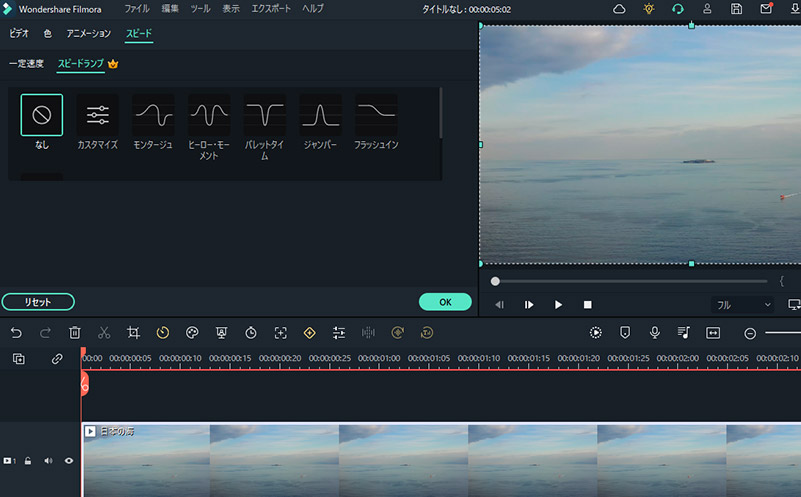
スピードランププリセットを選択してカスタマイズする
適用したい可変の動画速度のプリセットの1つを選択し、必要に応じてカスタマイズします。速度のバリエーションはプレイヘッドが次の速度ポイントに到達するまで維持されます。速度ポイント間をプレイヘッドが移動していくにつれて徐々に動画の速度が変化していきます。
セクションスピードの調整: 速度ポイントを上または下にドラッグしてそのセクションの速度を増減させます。
セクション範囲の調整: 速度ポイントを左または右にドラッグして速度を適用する部分を変更します。
調整ポイントの追加: 速度を変更したい点にプレイヘッドを配置し、左側にある+アイコンをクリックして速度ポイントを追加します。
調整ポイントの削除:速度ポイントを選択して-アイコンをクリックして削除します。
フリーズフレームの追加: フリーズさせたいポイントにプレイヘッドを配置します。それから雪のアイコンをクリックしてフリーズフレームを追加します。フリーズ時間を設定してOKをクリックして保存します。
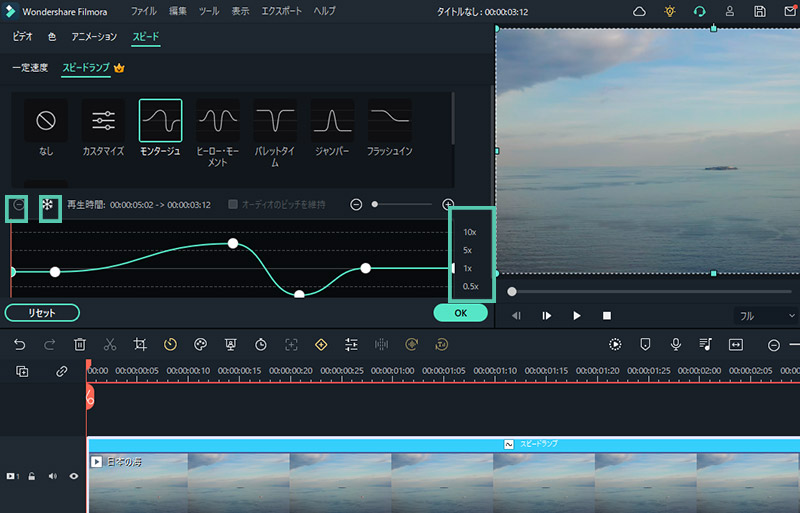
注:
カスタマイズオプションをクリックして1からスピードランプを設定することもできます。動画をプレビューして保存する
プレビュー画面でスペースバーを押す、または再生ボタンをクリックして動画の変更結果をプレビューします。OKをクリックして変更を保存します。カスタムとして保存ボタンをクリックしてスピードランプ設定を保存することもできます。